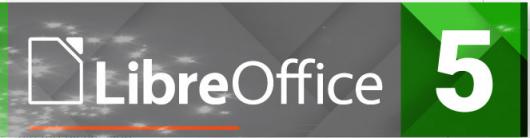
Acabó de instalar en la pc de mi casa Xubuntu 14.04 dado que es la versión LTS que tiene soporte para 3 años, como programador me interesa tener un sistema estable que me permita maximizar mi tiempo.
Y lo primero que voy a necesitar es instalar LibreOffice. Para instalar LibreOffice 5 en xubuntu 14.04 seguir estos pasos.
Sirve igual para Ubuntu 15.04, 14.04 or 12.04 / Linux Mint 17.2:
sudo add-apt-repository ppa:libreoffice/libreoffice-5-0
sudo apt-get update
sudo apt-get dist-upgrade
Si quieres instalar el nuevo tema Breeze
sudo apt-get install libreoffice-style-breeze
Habilitarlo en Tools →LibreOffice →View y elegir en la sección "Icon size and style"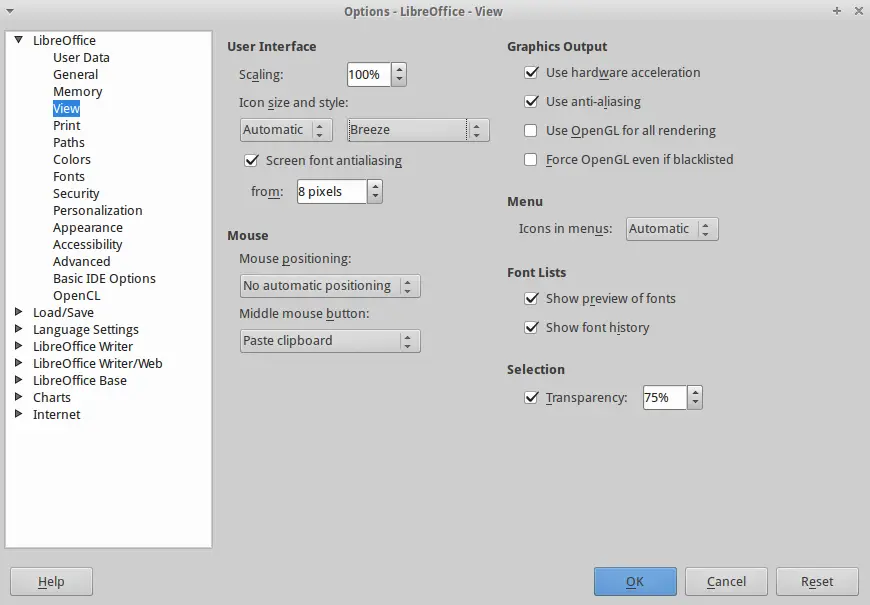
Para instalar el corrector ortográfico:
- Descargar el diccionario de español.
- Ir a Herramientas → Administración de extensiones → Añadir y seleccionar el archivo OXT del paso anterior.
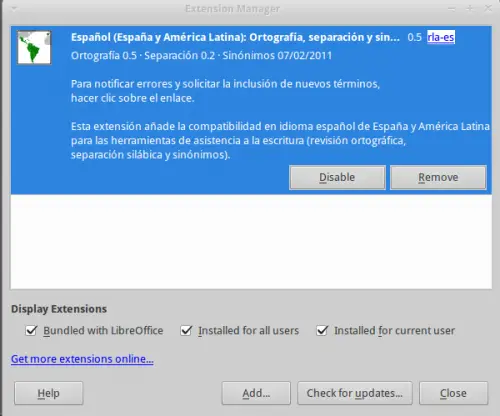
Instalar corrector gramatical; se requiere java para funcionar:
sudo apt-get install libreoffice libreoffice-java-common
- Descargar el corrector gramatical.
- En LibreOffice, Seleccionar Tools → Extension Manager desde la barra de menu.
Instalar diccionario de sinónimos:
- Descargar: Diccionario de corrección ortográfica, separación silábica y sinónimos en español (España)
- Instalar desde el Administrador de extensiones.
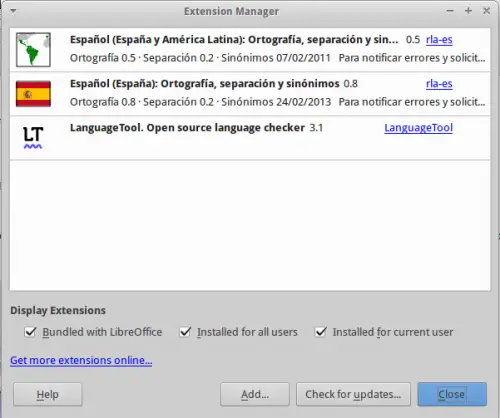
Para seleccionar el idioma a corregir la ortografía ir a Tools → Options → Language Settings → Languages en la sección "Default Languages for Documents" y Western elegir el idioma deseado; en mi caso Spanish (México).
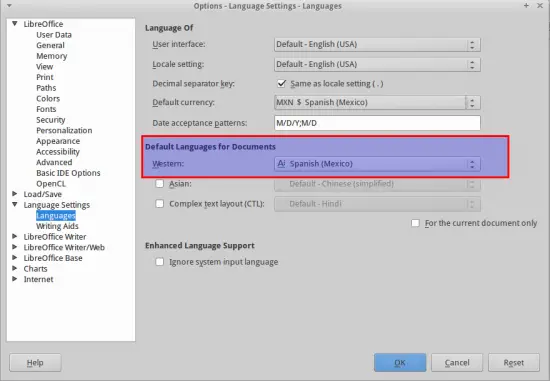
Comprobar el diccionario de sinónimos ir a Tools → Language→ Thesaurus y allí se ve el idioma deseado y una caja con los distintos sinónimos disponibles para esa palabra.
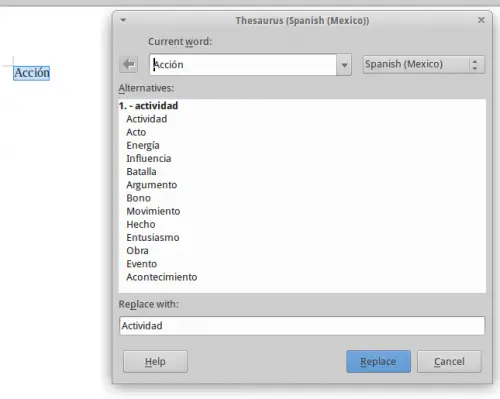
Para saber más sobre como instalar extensiones en Openoffice.
Fuentes:
Install LibreOffice 5.0 In Ubuntu Or Linux Mint Via PPA
Instalar corrector ortográfico y gramatical en LibreOffice/OpenOffice
Recursos:
Diccionario de español.
Corrector de gramática.
Diccionario de sinónimos.
Comentarios